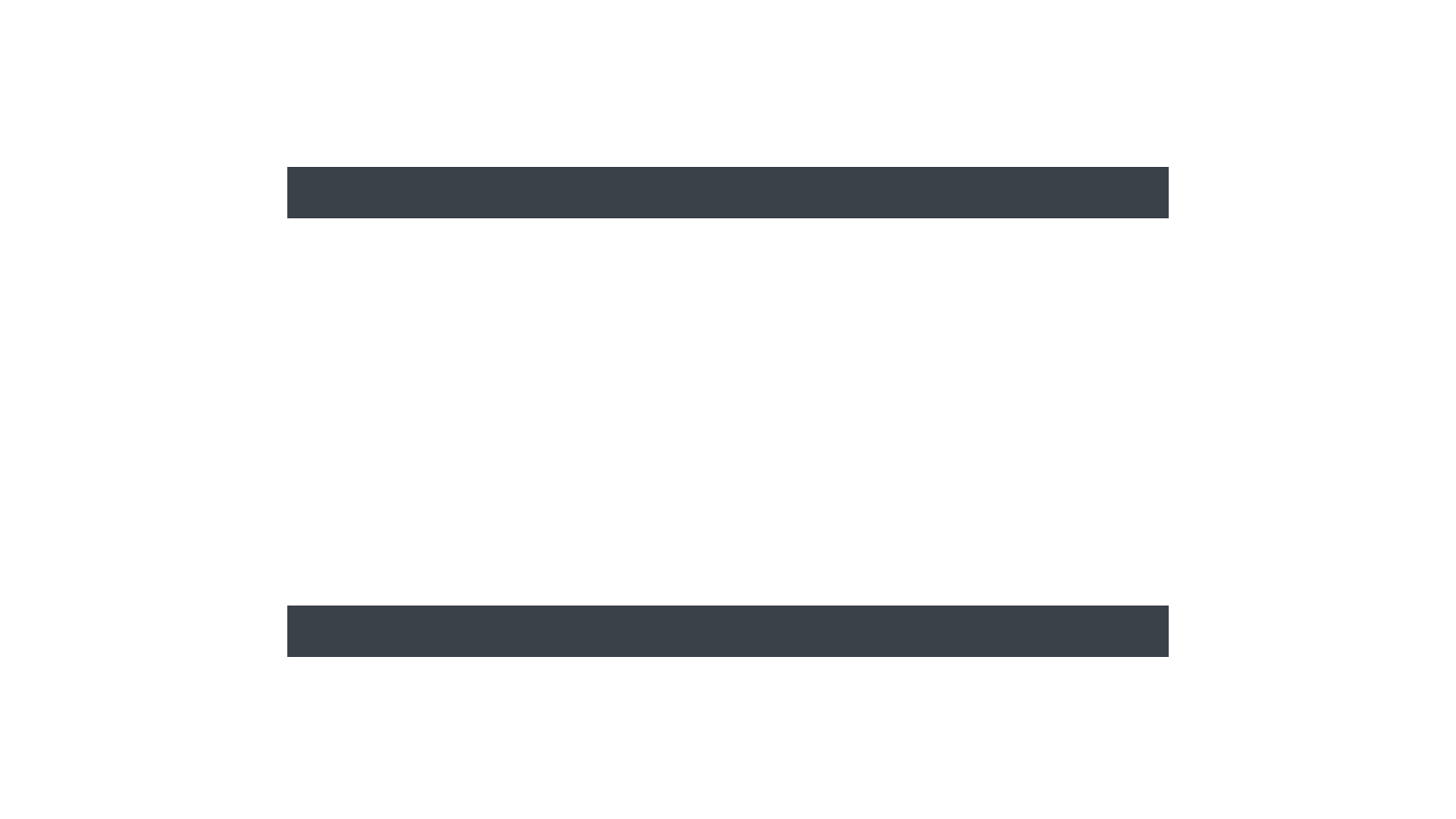本日もNavynotEをお読み頂き、ありがとうございます。NavY(@neibiiii)です。
この記事ではダブルラインツールを使って二重線を描く方法をご紹介致します。
※こちらの記事ではVectorworks Fundamentals 2022年度版 Windows用を使用して記事を書いてます。
この記事の目次
ダブルラインツールの基本的な使い方
操作手順
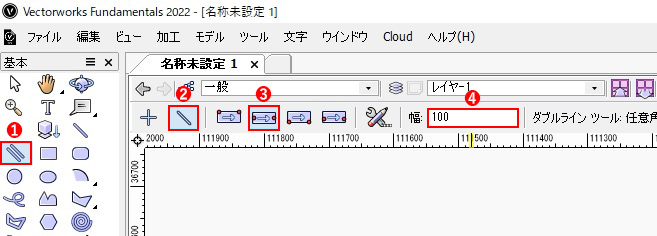
❶「基本パレット」→「ダブルラインツール」を選択します。
❷「ツールバー」から「任意角度モード」を選択します。
❸「中央ドラッグモード」を選択します。
❹二重線の間の数値を入力します。
❺描き始めの位置でクリック
Shiftキーを押している間、角度が固定され、特定の角度で図形を形成できます。
❻もう一度クリックします。
多くの場合、まず直線ツールを使用して基準となる線を描き、その線をなぞるように二重線を引くことが多いです。
ツールバーにある「ダブルラインの設定」から線と面の作成方法を変更することができます。
二重線だけ作成するだけでなく、四角い図形として描くこと、線と面を分けて描くこともできます。
まとめ
個人的にあまり使う事のないツールですが、人によって使われる人もいると思いご紹介させて頂きました。建築や内装とかの壁を表現する際に使う事の多いツールだと思います。